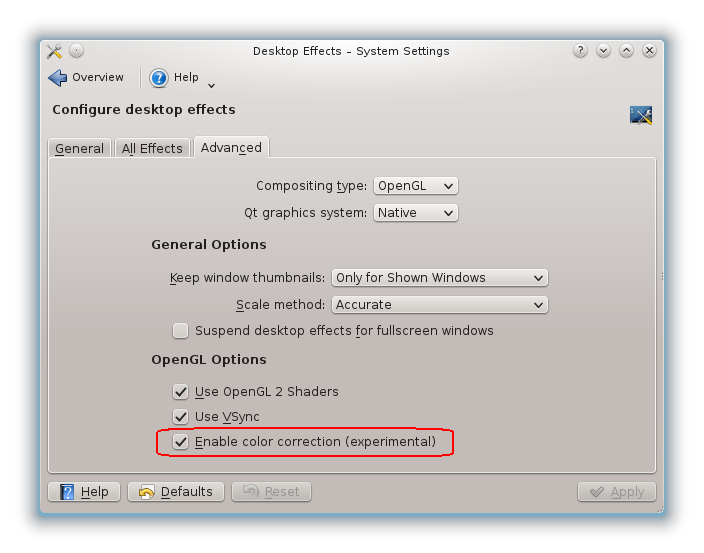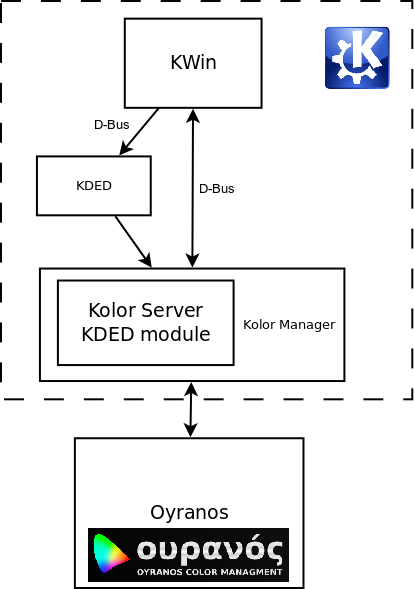Gestion des couleurs
Introduction
Ce guide décrit comment utiliser le système de gestion des couleurs Oyranos avec KDE pour obtenir la correction des couleurs avec KWin, en utilisant les méthodes de OpenICC.
Qu'est-ce que la gestion des couleurs ?
Gestion des couleurs sur Wikipedia
Dans les systèmes d'imagerie digitale, la gestion des couleurs est la conversion contrôlée entre les représentations des couleurs de différents appareils, tels que les scanners d'images, les caméras digitales, les moniteurs, les écrans de télévision, les imprimantes de films, les imprimantes d'ordinateur, les presses offset, et les médias correspondants.
Le but premier de la gestion des couleurs est d'obtenir une bonne correspondance sur tous les appareils; par exemple, les couleurs d'une trame vidéo doivent apparaître de la même manière sur un écran LCD d'ordinateur, sur un écran plasma de télévision, et sur un poster imprimé. La gestion des couleurs aide à fournir la même apparence sur tous ces appareils, à la condition qu'ils soient capables de délivrer l'intensité des couleurs nécessaires.
Des éléments de cette technologie sont implémentés dans le système d'exploitation (OS), les bibliothèques d'aide, l'application, et les appareils. Une vue inter plateformes de la gestion des couleurs est l'utilisation d'un système de gestion des couleurs compatible ICC.
La partie logicielle la plus importante est le système de gestion des couleurs (Color Management System - CMS). Outre le CMS, afin d'obtenir un espace de travail plus propre avec des couleurs corrigées, des applications sensibles à la gestion des couleurs sont également nécessaires.
Prérequis
Pour obtenir un espace de travail avec une gestion des couleurs qui fonctionne, vous devez installer ce qui suit (installation recommandée via les archives fournies par votre distribution) :
- Dépendances de Oyranos et Kolor-Manager (si vous utilisez les archives fournies par votre distribution, ils devraient être installés automatiquement)
- KWin avec le composite activé. KWin est une partie de KDE, plus précisément l'espace de travail de KDE.
Comment activer la correction des couleurs dans KDE
Go to , select , go to the tab, and check . Do not forget to click . That is all!
If Kolor-Manager is not installed, nothing should happen. If something goes wrong, nothing should happen. If it is working, you might notice a change in the displayed colors. You need to have correct ICC profiles installed for your monitor(s) in order to notice changes in the way colors are displayed.
Comment vérifier que la gestion des couleurs fonctionne
You need qcmsevents which can be found in packages named "oyranos-qcmsevents" or similar. If you compile from sources, this program is found inside the oyranos example programs. To launch it, go to . Alternatively, type "qcmsevents" in KRunner (Alt+F2) or in a terminal, and press Enter. This program will place an icon in the system tray, which can be clicked to show a window showing color management events.
The icon of qcmsevents should be colored. If the CIE horseshoe icon is still gray after 30 seconds from when it appeared, then the color correction is disabled or not working.
You can also use oyranos-monitor to configure a weird color profile for the monitor to check if color management is functioning. oyranos-monitor is a command-line program, so either use KRunner or a terminal.
oyranos-monitor -d 0 Lab.icc
To set the monitor profile back, use the commands from below. Optionally, you can specify on the second command line a specific profile for your monitor, if available.
oyranos-monitor -d 0 -e
oyranos-monitor -d 0 [my_specific_monitor.icc]
Comment cela fonctionne ?
Kolor-Manager contains Kolor-Server, which interacts with Oyranos to obtain something like a 3D lookup table used to translate colors from the normal (sRGB) color space to colors suitable for the monitor(s). This is transferred to KWin via D-Bus, which then draws everything with corrected colors.
An important thing to note is that the color correction is done on the GPU, so the amount of hardware resources used is minimal.
Kolor-Server conforms to the X Color Management Specification. Currently the implementation is incomplete.
Foire aux questions
Pourquoi n'y a t il pas plus de fonctionnalités ?
Because they have not yet been implemented. Currently, only per-output color correction is implemented. The next priority is per-region color correction, which we hope will be implemented for 4.11.
Pourquoi est-ce une fonctionnalité expérimentale ?
Because there are still many things that are not properly tested and could go wrong. One of the issues is that many monitors do not have associated ICC profiles and color correction has no effect (dummy profiles are used for them).
Que faire si l'écran devient blanc ?
This should not happen, but you never know. If it happens, disable KWin compositing temporarily using Alt+Shift+F12, disable color correction, and re-enable compositing.
Quand arrivera la gestion complète des couleurs pour KDE ?
If we are talking about color management in Qt, not anytime soon. If we are talking about decent color management implemented in the compositor (KWin), sooner than not anytime soon. It also depends on how quickly the graphics applications adapt to these new color management things.
Pourquoi rien ne se produit quand quelquechose se passe mal ?
Parce que nous n'avons pas assez de temps pour implémenter les notifications. Ceci changera dans un future proche.